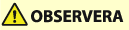
Staple Finisher-AC/Booklet Finisher-AC/2/4 Hole Puncher Unit-A/4 Hole Puncher Unit-A
Installera "Staple Finisher-AC" eller "Booklet Finisher-AC" för att använda följande efterbehandlingsfunktioner.
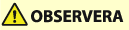 |
Se ”Hantering av tillval” för försiktighetsåtgärder att observera när en efterbehandlare är ansluten till maskinen. |
Sortera
Utskrifterna sorteras till satser som får samma sidordning som i dokumentet.
Utskrifterna sorteras till satser som får samma sidordning som i dokumentet.
Gruppera
Alla utskrifter av samma originalsida grupperas tillsammans i satser.
Alla utskrifter av samma originalsida grupperas tillsammans i satser.
Förskjut
Varje utskriftsgrupp förskjuts i alternerande lager.
Varje utskriftsgrupp förskjuts i alternerande lager.
Häfta+Sortera
Utskrifterna sorteras till satser, ordnas i sidordning och häftas (Hörn/Dubbelt). Du kan falsa och häfta utskrifterna genom att använda Booklet Finisher-AC.
Utskrifterna sorteras till satser, ordnas i sidordning och häftas (Hörn/Dubbelt). Du kan falsa och häfta utskrifterna genom att använda Booklet Finisher-AC.
Häfta+Gruppera
Alla utskrifter av samma originalsida grupperas tillsammans i satser och häftas (Hörn/Dubbelt).
Alla utskrifter av samma originalsida grupperas tillsammans i satser och häftas (Hörn/Dubbelt).
Utan häftning
Utskrifterna häftas ihop utan klamrar. Du kan enkelt sära på papperen genom att trycka på den ihoptryckta delen med fingrarna. Den här funktionen är användbar för enkel bindning av utskrifter när du vill spara häftklamrar.
Utskrifterna häftas ihop utan klamrar. Du kan enkelt sära på papperen genom att trycka på den ihoptryckta delen med fingrarna. Den här funktionen är användbar för enkel bindning av utskrifter när du vill spara häftklamrar.
 |
För information om vilka pappersformat som kan användas för klammerfri häftning, se Staple Finisher-AC/Booklet Finisher-AC. Information om vilka funktioner eller papper som inte kan användas för klammerfri häftning finns i ”Restrictions on Combinations of Copy Functions (Begränsningar beträffande kombinationer av kopieringsfunktioner)” eller Papper som inte är tillgängligt för efterbehandling. Följande kan inte användas beroende på häftningspositionen. Blandade pappersformat Z-falsning Beroende på användningsmiljön och typen av papper, kan den ihophäftade delen gå isär. |
Manuell häftning
Du kan häfta utskrivna papper manuellt genom att sätta in papperen i skåran. Ett exempel på användningsscenario är att du tar bort häftklamrarna i ett dokument, kopierar eller scannar dokumentet och sedan häftar ihop dokumentet igen.
Sadelfalsning (endast Booklet Finisher-AC)
Utskrifterna viks på mitten. Upp till tre ark kan vikas tillsammans.
Du kan häfta utskrivna papper manuellt genom att sätta in papperen i skåran. Ett exempel på användningsscenario är att du tar bort häftklamrarna i ett dokument, kopierar eller scannar dokumentet och sedan häftar ihop dokumentet igen.
Sadelfalsning (endast Booklet Finisher-AC)
Utskrifterna viks på mitten. Upp till tre ark kan vikas tillsammans.
TIPS |
Om du installerar 2/4 Hole Puncher Unit-A eller 4 Hole Puncher Unit-A i Staple Finisher-AC eller Booklet Finisher-AC kan du slå hål i utskrifterna. |
Yttre delar
 | 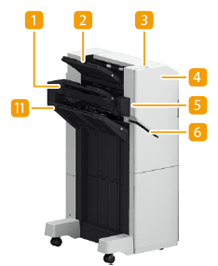 | |
Booklet Finisher-AC | Staple Finisher-AC |
 Fack B
Fack B
Utskrifter matas ut till det här facket. Du kan ange för vilka funktioner facket ska användas genom att konfigurera <Utmatningsfack - inställningar>. <Output Tray Settings>
 Fack A
Fack A
Utskrifter matas ut till det här facket. Du kan ange för vilka funktioner facket ska användas genom att konfigurera <Utmatningsfack - inställningar>. <Output Tray Settings>
 Häftknapp
Häftknapp
Tryck på den här knappen för att häfta papper manuellt. Du kan också häfta papper utan att trycka på knappen. Du kan ange hur lång tid som ska förflyta tills häftningen utförs sedan papperet har stuckits in i uttaget. <Justera åtgärd>  <Tid tills häftning startar i läget Häfta>
<Tid tills häftning startar i läget Häfta>
 <Tid tills häftning startar i läget Häfta>
<Tid tills häftning startar i läget Häfta> Främre lucka (övre) (Booklet Finisher-AC/Staple Finisher-AC)
Främre lucka (övre) (Booklet Finisher-AC/Staple Finisher-AC)
Öppna för att ta bort papper som fastnat, åtgärda klammerstopp i häftenheten eller för att byta klammerpatron. Om 2/4 Hole Puncher Unit-A eller 4 Hole Puncher Unit-A har installerats, öppna när du behöver slänga hålslagningsspill.
 Finisher Jogger Kit-A
Finisher Jogger Kit-A
Om du monterar Finisher Jogger Kit-A på Staple Finisher-AC eller Booklet Finisher-AC, är det möjligt att justera utskriftsarken.
 Öppning
Öppning
Stick in papper om du vill häfta dem manuellt. Du kan ange hur lång tid som ska förflyta tills häftningen utförs sedan papperet har stuckits in i uttaget.
 Främre lucka (nedre) (Booklet Finisher-AC)
Främre lucka (nedre) (Booklet Finisher-AC)
Öppna för att ta bort papper som fastnat, åtgärda klammerstopp eller byta klammerpatron i sadelhäftningsenheten.
 Häftesfack (endast Booklet Finisher-AC)
Häftesfack (endast Booklet Finisher-AC)
Utskrifter som har sadelhäftats matas ut till det här facket.
 Låsfrigöringsspaken (endast Booklet Finisher-AC)
Låsfrigöringsspaken (endast Booklet Finisher-AC)
Dra spärren nedåt för att låsa upp pappersspärren.
 Pappersspärr (endast Booklet Finisher-AC)
Pappersspärr (endast Booklet Finisher-AC)

När du sänker pappersspärren ska du dra ned låsfrigöringsspaken. Om du sänker pappersspärren utan att dra ned låsfrigöringsspaken kan pappersspärren skadas.

Sänk ned pappersspärren för att avbryta begränsningen av antalet häftesbindningskopior och skriva ut utan avbrott. Detta är användbart om du skriver ut stora volymer ofta. Se dock till att förbereda en mottagningslåda för att förhindra att det utmatade pappret hamnar på golvet.

 Pappersspärr
Pappersspärr Låsfrigöringsspak
Låsfrigöringsspak Fack C
Fack C
Utskrifter matas ut till det här facket. Du kan ange för vilka funktioner facket ska användas genom att konfigurera <Utmatningsfack - inställningar>. <Output Tray Settings>
 |
Om du vill skriva ut på papper med stort format till fack A och fack B, ställer du in facken enligt nedan.  |
Inre delar
 |  | |
Booklet Finisher-AC | Staple Finisher-AC |
 Sadelhäftningsenheten (endast Booklet Finisher-AC)
Sadelhäftningsenheten (endast Booklet Finisher-AC)
Dra ut för att ta bort papper som fastnat, för att åtgärda klammerstopp i sadelhäftningsenheten eller för att byta klammerpatronen.
 Fack för hålslagningsspill (2/4 Hole Puncher Unit-A, 4 Hole Puncher Unit-A)
Fack för hålslagningsspill (2/4 Hole Puncher Unit-A, 4 Hole Puncher Unit-A)
Dra ut facket när du behöver slänga hålslagningsspill. Tömma facket för hålslagningsspill (Staple Finisher-AC/Booklet Finisher-AC)
Välja häftningsplacering
Om du vill efterbehandla med häftenheten måste du välja häftningsposition efter originaldokumentets riktning.
 |
Information om hur du efterbehandlar med häftenheten finns i Efterbehandla med häftenheten. |
 Häfta på en plats i papperets hörn (hörn)
Häfta på en plats i papperets hörn (hörn)
Se följande bilder för att välja häftningsposition.
Häfta i övre högra hörnet på stående papper
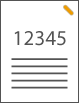
När du placerar A4-dokument
Matare | Originalglas | ||
 |  |
välj <Övre höger>
När du placerar A3-dokument
Matare | Originalglas | ||
 | 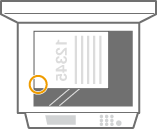 |
välj <Undre höger>
Häfta i övre vänstra hörnet på stående papper

När du placerar A4-dokument
Matare | Originalglas | ||
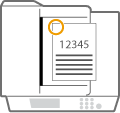 | 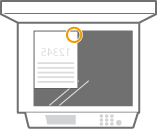 |
välj <Övre vänster>
När du placerar A3-dokument
Matare | Originalglas | ||
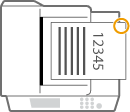 | 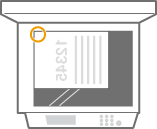 |
välj <Övre höger>
Häfta i övre högra hörnet på liggande papper
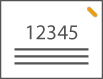
Matare | Originalglas | ||
 | 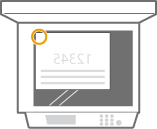 |
välj <Övre höger>
Häfta i övre vänstra hörnet på liggande papper

Matare | Originalglas | ||
 |  |
välj <Övre vänster>
 Häfta på två platser i papperets marginalområde (dubbel)
Häfta på två platser i papperets marginalområde (dubbel)
Se följande bilder för att välja häftningsposition.
Häfta i övre marginalområdet på stående papper

Matare | Originalglas | ||
 | 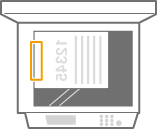 |
välj <Höger>
Häfta i vänstra marginalområdet på stående papper

När du placerar A4-dokument
Matare | Originalglas | ||
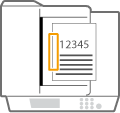 |  |
välj <Vänster>
Häfta i högra marginalområdet på stående papper

När du placerar A4-dokument
Matare | Originalglas | ||
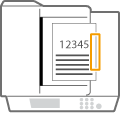 |  |
välj <Höger>
Häfta i vänstra marginalområdet på liggande papper

Matare | Originalglas | ||
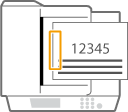 |  |
välj <Vänster>
Häfta i högra marginalområdet på liggande papper
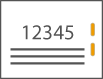
Matare | Originalglas | ||
 |  |
välj <Höger>
 Inbindning av papperet genom falsning utan att använda häftklamrar (hörn)
Inbindning av papperet genom falsning utan att använda häftklamrar (hörn)
Se följande bilder för att välja häftningsposition vid falsning av papper utan att använda häftklamrar.
Häfta i övre högra hörnet på stående papper

När du placerar A4-dokument
Matare | Originalglas | ||
 |  |
välj <Övre höger>
När du placerar A3-dokument
Matare | Originalglas | ||
 | 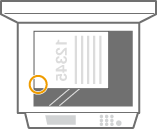 |
välj <Undre höger>
Häfta i övre vänstra hörnet på stående papper

När du placerar A4-dokument
Matare | Originalglas | ||
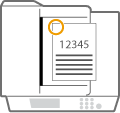 | 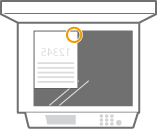 |
välj <Övre vänster>
När du placerar A3-dokument
Matare | Originalglas | ||
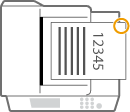 | 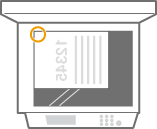 |
välj <Övre höger>
Häfta i övre högra hörnet på liggande papper

Matare | Originalglas | ||
 | 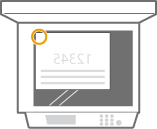 |
välj <Övre höger>
Häfta i övre vänstra hörnet på liggande papper

Matare | Originalglas | ||
 |  |
välj <Övre vänster>
Manuell häftning
1 | Placera pappersbunten i häftningsefterbehandlarens öppning eller i häftesefterbehandlaren. Sätt i pappersbuntens hörn där den ska häftas direkt i öppningen, med framsidan på papperen nedåt. När pappersbunten avkänns, börjar klammerknappen att blinka och automatisk häftning utförs.   Du kan ställa in hur många sekunder som ska gå innan häftningen påbörjas. <Tid tills häftning startar i läget Häfta> Du kan häfta utan att behöva vänta på angiven häftningsstarttid. Om du håller pappersbunten i ena handen använder du den andra för att trycka på häftknappen.  |
2 | Dra ut pappersbunten. Vänta tills häftknappen stängs av och dra sedan ut pappersbunten. |
 |
Du kan inte utföra manuell häftning när utmatning av utskriftspapper pågår. |
Hålslå
Se följande bilder för att placera originalet så att hålen kommer i önskade positioner.
Hålslå i vänstra marginalområdet på stående papper
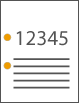
När du placerar A4-dokument
Matare | Originalglas | ||
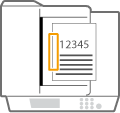 |  |
Hålslå i övre marginalområdet på stående papper

Matare | Originalglas | ||
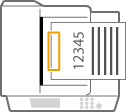 | 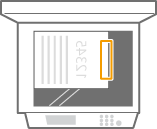 |
Hålslå i vänstra marginalområdet på liggande papper
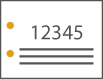
Matare | Originalglas | ||
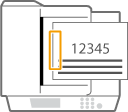 |  |
 |
För information om vilka pappersformat som kan användas för att häfta, sadelhäfta, slå hål och sadelfalsa, se Staple Finisher-AC/Booklet Finisher-AC. För information om att byta ut klammerpatronen i häftenheten eller sadelhäftningsenheten, se Fylla på klamrar. För information om hur du åtgärdar pappersstopp eller klammerstopp, se Åtgärda pappersstopp och Rensa klammerstopp (tillval). Det maximala antalet ark som kan bindas kan vara omöjligt att uppnå beroende på papperstypen. Ändra i sådana fall eller minska antalet ark som ska bindas. Sortera och grupperaOm du väljer <Förskjut> i kombination med funktionen Sortera eller Gruppera, flyttas varje utskriftsgrupp. Utmatningsfacken flyttas nedåt vartefter pappersbuntarna matas ut. När ett utmatningsfack blir fullt matas efterföljande utskrifter ut i nästa lediga fack. Om alla fack är fulla stoppas utskriften. Ta bort allt utmatat papper från facken för att fortsätta skriva ut. KlamrarNär du använder arbetssättet Häfta får du inte ta bort bunten från utmatningsfacket under jobbet. Ta bort bunten när jobbet är klart. Om meddelandet <Fyll på häftklamrar i häftningsenheten.> visas, börjar häftklamrarna ta slut. Byt ut klammerpatronen innan du fortsätter. Om ett fack når den lägsta positionsgränsen, avbryts utskriften tillfälligt. Ta bort allt utmatat papper från facket för att fortsätta skriva ut. SadelhäftaFalsningsprecisionen kan variera beroende på papperstyp och antal ark. |